Enestående applikationer til at invertere farver online og offline
Nogle brugere ønsker at invertere farven på deres videoer af en eller anden grund. En af grundene er, at nogle mennesker har nedsat syn, hvor de ikke kan se tingene klart. Invertering af farver hjælper også de farveblinde mennesker med at se videoerne bedre og fantastiske. I så fald, hvis du er interesseret i at vende farven på dine videoer, vil denne artikel give dig de nødvendige oplysninger. Vi vil introducere flere farveinverteringsapplikationer du kan bruge. I dette indlæg vil vi lede dig gennem nogle af de bedste gratis og betalte medieafspillere og videoredigeringssoftwareprogrammer, der gør det nemt at invertere farver i videoer. Processen er overhovedet ikke kompliceret. Så lad os fortsætte.

SIDEINDHOLD
Del 1: Definition af farveinversion
Farve inversion betyder at ændre farven på noget, som en video eller et billede. Et klassisk sort-hvid filmnegativ laves om til et genkendeligt billede/video ved at vende det om, hvilket gør de mørke partier lyse. For eksempel bliver farveinversion i øjeblikket primært brugt til at skabe en legende æstetik ved hjælp af programmer. Når du inverterer en sort-hvid film, bliver de hvide pixels til sorte pixels og omvendt. Når du inverterer farverne i en film, bliver det tydeligt, hvilke områder af billedet der er for lyse eller undereksponerede, hvilket giver dig mulighed for præcist at ændre indstillingerne for lysstyrke, kontrast, højlys eller skygge. Derudover kan det føre til et fantastisk resultat at finde ud af en unik tilgang til at flette den negative billedeffekt ind i din video.
Del 2: Nemmeste metode til at invertere videofarve

Hvis du vil have en nemmere metode til at invertere videofarve, skal du bruge Vidmore Video Converter. Det kan hjælpe dig med at vende din videofarve manuelt ved at justere din videos mætning, kontrast, lysstyrke og nuance. Denne applikation, der kan downloades, tilbyder en enkel grænseflade og ligetil procedurer til redigering af din video, som er perfekt til ikke-professionelle brugere. Derudover kan du invertere din video gratis. Mens du inverterer videofarve, kan du også ændre din videos billedhastighed, outputformat, opløsning, zoomtilstand og encoder. Desuden er denne Video Converter Ultimate tilgængelig på både Windows- og Mac-computere, hvilket gør den tilgængelig for alle brugere. Så hvis du vil opleve alle disse funktioner, skal du prøve denne applikation med det samme.
Del 3: 3 Inverter farveapplikationer, du kan prøve
VLC Media Player
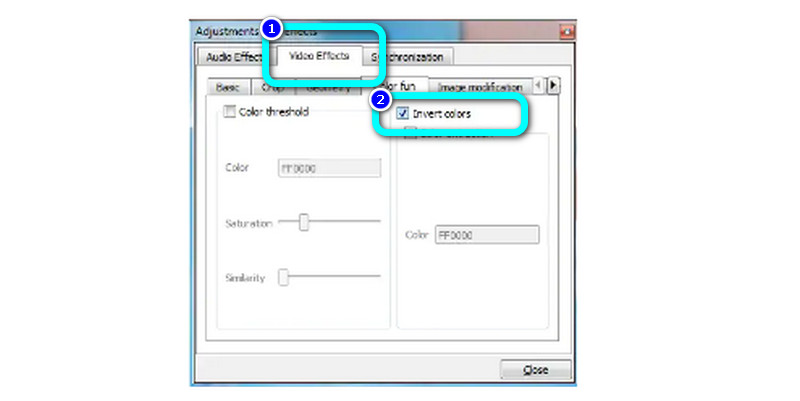
En velkendt cross-platform VLC Media Player giver dig mulighed for mere end bare at se videoer. Det kan også hurtigt invertere farven på din video. Du kan få adgang til vinduet Justeringer og effekter ved at klikke på ikonet Vis udvidede indstillinger på VLC'ens værktøjslinje ved siden af afspilningskontrollerne. Afhængigt af din VLC-version skal du vælge fanen Farver eller Farvesjov efter at have åbnet fanen Videoeffekter. Videoen vendes automatisk, hvis afkrydsningsfeltet Invert Colors eller Negate Colors er markeret. Derefter, for at gemme dine ændringer, skal du gå til menuen Filer og vælge indstillingen Konverter/Gem. Du kan også få adgang til denne applikation på Windows, Mac, Linux, Android og mere. På denne måde kan du invertere farven på din video. Men hvis du kun vil vende en del af videoen, skal du først klippe den, fordi VLC kun kan vende hele videoen.
FlexClip
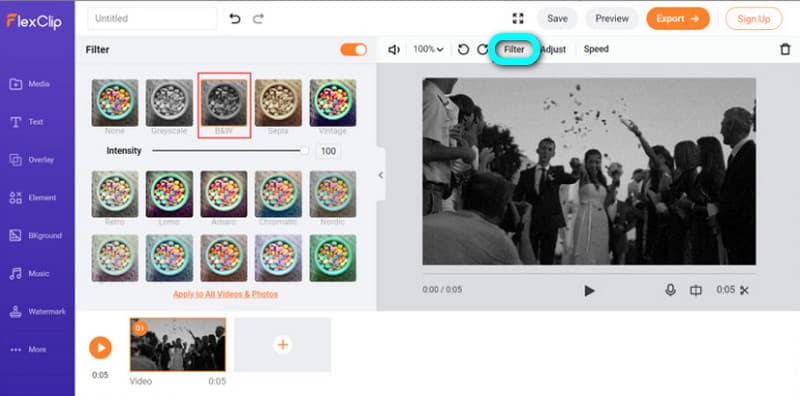
Et letforståeligt online videoredigeringsværktøj, du kan bruge, er FlexClip. Det kan invertere farve online. Denne software tilbyder adskillige muligheder for at ændre videoer. Brug af en række forskellige filtre kan nemt invertere videoens farve. Derudover kan brugere blandt andet opdele, beskære, tilføje tekst til og ændre farven på videoer med disse applikationer. Derudover har dette program mange indbyggede filtereffekter, inklusive et sort-hvid-filter. Anvendelse af denne form for effekt vil få din video til at se ud som en positiv monokrom billedvideo. Den har også en intuitiv grænseflade og nemme trin, hvilket gør den mere velegnet til alle brugere. Brug af den gratis version kan dog kun producere en 480p videoopløsning. Du skal købe et abonnement, hvis du ønsker en højere opløsning.
Final Cut Pro
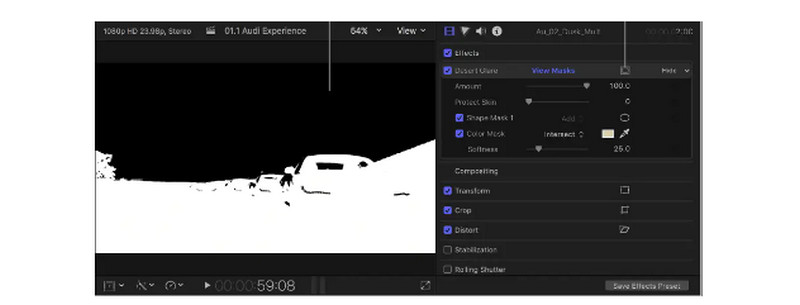
Ved brug af Final Cut Pro er en ekstra metode til at invertere videofarve. Du skal blot vælge Inverter fra undermenuen Kanal ved at klikke på menupunktet Kanal under menuen Videofiltre. Du kan prøve at søge efter Invert-effekten i Effektbrowseren i Final Cut som et alternativ. Derudover, da du kan vende en hvilken som helst maske, du anvender, hen over de optagelser, du behandler, kan du bruge masker til at simulere udseendet af en bestemt slags film, f.eks. 35 mm eller 16 mm negativer. Den type effekt, du sigter efter at producere, vil afgøre, hvilken måde at invertere farverne på, du bruger i Final Cut Pro, da replikering af nattesyn er noget anderledes end at simulere udseendet af filmnegativer.
Del 4: Sådan inverteres farve på computer uden en tredjepartsapp
I denne del vil du se de almindelige måder at invertere farve på din computer.
Brug forstørrelsesglas som farveinverter
Trin 1: Hold Windows + S knappen på dit tastatur for at fortsætte til søgefeltet. Så skriv Forstørrelsesglas.
Trin 2: Klik på Indstilling symbol fra forstørrelsesfanen. Rul derefter ned og tjek Inverter farve mulighed.
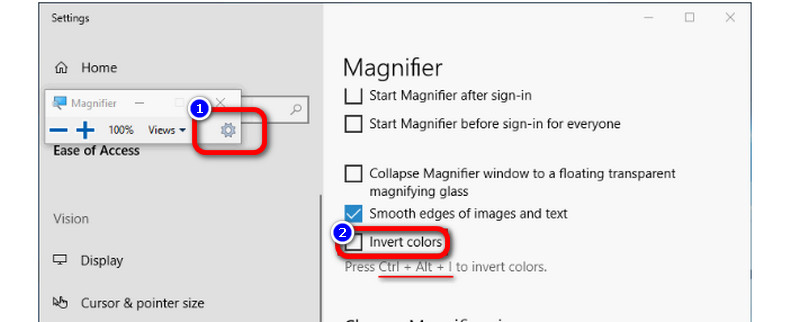
Tips
- Hvis du vil deaktivere den omvendte farve, skal du trykke på Ctrl + Alt + I-knappen på dit tastatur.
- Du kan også lukke forstørrelsesglasset for at deaktivere den omvendte farve.
Inverter farve ved hjælp af farvefilter
Trin 1: Naviger til Indstilling app og søg i Farvefilter fungere.
Trin 2: Slå derefter farvefilteret TIL. Vent et sekund, og du vil se, at din skærm skifter til mørk tilstand.
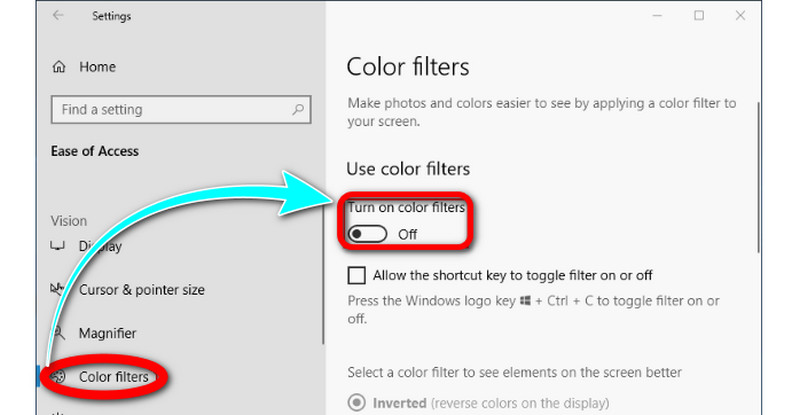
Del 5: Ofte stillede spørgsmål om farveinversion
1. Hvordan inverterer man farve på iPhone?
Start Indstillinger. Vælg Smart Invert eller Classic Invert under Generelt > Tilgængelighed > Vis overnatninger, og tryk derefter på Inverter farver. Farverne på skærmen ændres derefter øjeblikkeligt. Følg trinene ovenfor for at vende den omvendte farveindstilling på en iPhone og gendanne farverne til deres standardværdier. For at deaktivere funktionen og gendanne enhedens farver til deres standardtilstand skal du trykke på inverteringsindstillingen en gang til.
2. Er invertering det samme som en mørk tilstand?
Ja, det er de. Nogle operativsystemer og applikationer har en funktion kaldet 'mørk tilstand', der skifter standardfarverne på brugergrænsefladen til mørkere. Disse mørke nuancer er mere velegnede til brug om natten og for at forhindre anstrengte øjne. Brugeren kan manuelt ændre farvetonen eller få det gjort automatisk, afhængigt af omgivende lys eller tidspunktet på dagen.
3. Hvad er de foretrukne metoder til at invertere videofarve?
Den stærkt anbefalede metode til at invertere videofarve er at bruge Vidmore Video Converter. Det giver dig mulighed for at invertere videofarve ved at ændre videoens lysstyrke, mætning, kontrast og nuance. På denne måde er det nemt at invertere din videofarve.
Konklusion
Der er mange måder at invertere videofarve online og offline. Men hvis du vil have en nemmere måde at vende farve på, anbefaler vi, at du bruger Vidmore Video Converter.


